No Linux, as configurações do Wine são mantidas no ~ / .wine pasta. Nesta pasta, todos os programas Windows que você instala no Linux, drivers, utilitários e tudo o mais estão disponíveis aqui, por isso é uma boa ideia aprender como fazer um backup deste diretório. A criação de um backup das configurações do Wine pode ser feita de algumas maneiras diferentes. Nesta postagem, falarei sobre algumas maneiras de fazer isso.
Fazer backup das configurações do Wine com cp
Você sabia que não precisa comprimir eusar uma ferramenta de backup especial para fazer um backup completo do Wine no Linux? É verdade! Como se vê, você precisa fazer uma cópia completa da pasta para onde vão todos os aplicativos e configurações do Wine!
A maneira mais rápida e fácil de criar um backup rápido das configurações do Wine é usar o cp comando (cópia). Aqui está como isso funciona. Para iniciar, abra uma janela do terminal e pressione Ctrl + Alt + T ou Ctrl + Shift + T no teclado Então, use o ls comando para revelar a pasta oculta do vinho /casa/.
ls
Localize o ~ / .wine pasta. Em seguida, execute novamente ls, nessa pasta para garantir que ela esteja vazia e que seus dados estejam nela.

ls ~/.wine
Observe a impressão na tela e confirme que tudo está onde deveria estar. Depois disso, use o cp comando (com o r switch) para fazer uma cópia completa deste diretório. Altere a segunda metade do comando para o local em que você deseja fazer uma cópia completa dos dados do Wine (como o ~ / Documentos pasta, por exemplo).
cp -r ~/.wine ~/Documents/wine-backup/
Executando o cp O comando acima levará muito tempo,especialmente se você tiver alguns programas ou videogames grandes do Windows lá. Apenas seja paciente e deixe o comando copy ser executado. Quando terminar, abra seu gerenciador de arquivos para / home / Documentos / e copie o diretório “wine-backup” para um disco rígido externo, USB, etc.
Restaurar o backup
Precisa restaurar seu backup da pasta Wine no seu PC Linux? Aqui está o que fazer. Primeiro, copie a pasta “wine-backup” de onde você a estiver mantendo / home / Documentos /. Então, use o cp comando para fazer uma cópia completa da pasta pessoal, restaurando o backup.
cp -r ~/Documents/wine-backup/ ~/.wine
Como antes, entenda que o processo de restauração levará muito tempo. Sente-se e espere, e em breve seus arquivos e pastas do Wine estarão de volta onde deveriam estar.
Fazer backup das configurações de vinho com Tar
o cp O comando pode fazer rapidamente uma cópia de uma pasta parao usuário coloque em outro lugar. Infelizmente, esse método de backup funciona apenas para arquivos locais e, se você deseja manter o backup do Wine na Internet, não ajudará em nada.
Uma ótima alternativa para o cp O método é levar sua pasta Wine e criar umArquivo TarGZ. Depois que estiver no arquivo TarGZ, será fácil fazer o upload para serviços como o Dropbox, uma ferramenta de sincronização de P2P como o SyncThing. Até torna possível criptografar o backup!
Para iniciar o processo de backup, inicie uma janela do terminal pressionando Ctrl + Alt + T ou Ctrl + Shift + T no teclado Então, use o alcatrão comando para comprimir seu ~ / .wine diretório em um arquivo TarGZ.
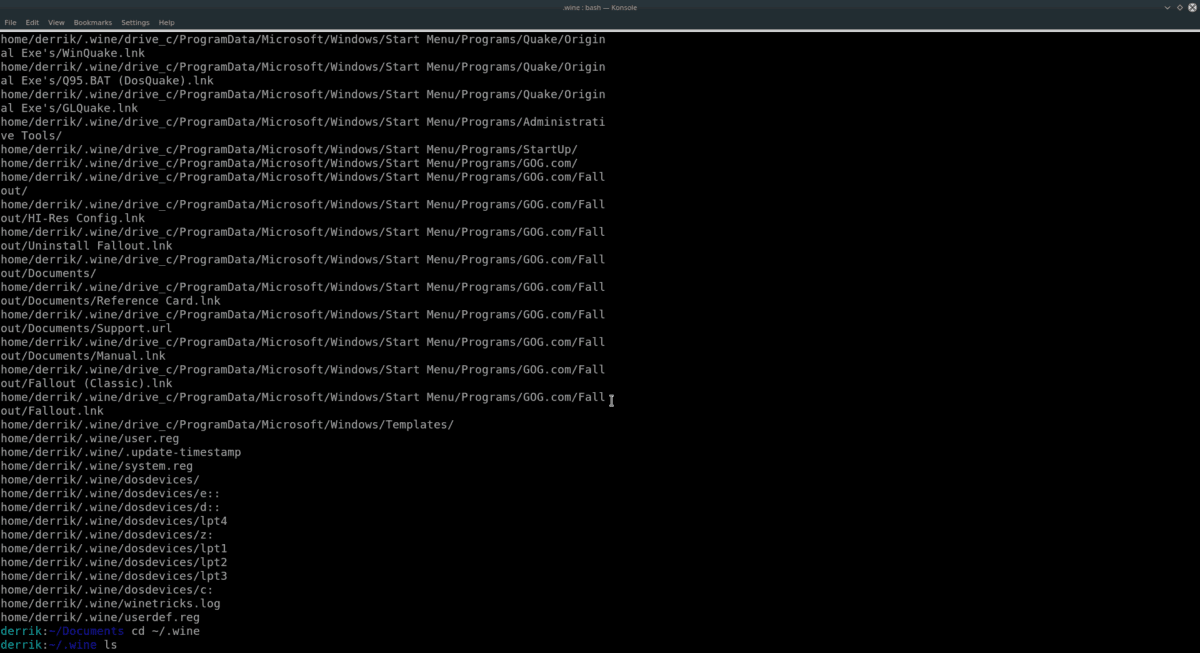
tar -czvf wine-folder-backup.tar.gz ~/.wine
A compactação de todo o diretório Wine não é umaprocesso rápido. Isso levará até 45 minutos, no mínimo. O tempo que leva é esperado, pois a maioria das pessoas que deseja fazer backup de seus arquivos do Wine tem mais do que alguns programas e até alguns jogos por lá.
Quando a compactação estiver concluída, você verá um arquivo TarGZ considerável em seu diretório pessoal (~ /) com o rótulo "pasta de vinho-backup.tar.gz. ”Sinta-se livre para pegar esse arquivo e colocá-lo no Dropbox, no Google Drive, em um USB externo, em um disco rígido etc.
Criptografar backup
Você tem arquivos confidenciais em seu backup do Wine TarGZ aos quais você não quer que ninguém tenha acesso? Nesse caso, considere usar a ferramenta GPG para criptografá-la.
Para iniciar a criptografia, inicie um terminal e use a ferramenta GPG para criptografar seu backup.
Nota: o GPG não está instalado? Clique aqui para obter mais informações.
gpg -c wine-folder-backup.tar.gz
Quando o GPG terminar de criptografar, pegue o wine-folder-backup.tar.gz.gpg e coloque-o em um local seguro.
Restaurar backup
Para iniciar o processo de restauração, pegue o arquivo “wine-folder-backup.tar.gz” e coloque-o no seu PC na pasta “Documents”.
Nota: se você precisar descriptografar seu backup primeiro, execute gpg pasta-de-vinho-backup.tar.gz.gpg.
Use o CD comando para mover o terminal onde está o arquivo de backup TarGZ.
cd ~/Documents
Em seguida, exclua a pasta “Wine” antiga, para garantir que o alcatrão O comando não apresenta nenhum problema.
rm -rf ~/.wine
Por fim, restaure o backup na pasta inicial executando:
tar -xzvf wine-folder-backup.tar.gz -C ~/ --strip-components=2</p>













Comentários